Hogyan, hogy összehangolják a dokumentum segítségével MS Outlook lépésről lépésre képekkel, kiváló
Szakmai blog Eugenia Kozhanova

Kezdjük az egyeztetési folyamat
Meg kell nyitni MS Outlook programot, és válassza ki a „Create Message”.
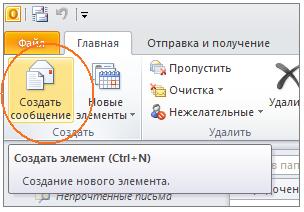
Ivan, jó napot! Könyörgöm, hogy állapodjanak meg az előzetes becslések a projekt.
Szöveg írása, majd a csoportot parancsok „Címkék”.

Meg kell adnia az összes paraméter megfelelő dokumentumot.
Először is, hogy egy pipa a „szavazás” gombot. A szabály azt határozza opciók (csak írja be kézzel) „Megállapodás”, „egyetért a megjegyzésekkel”, „Ne egyetértett.” Ez a kulcs - annyira egyszerű e-mail funkció kap megfelelő dokumentumot.
Azt is megadhatja kézbesítési értesítést, és (vagy) olvasható betűkkel ellenőrzi a megfelelő jelölőnégyzeteket. Ezt követően válassza a „Close”.
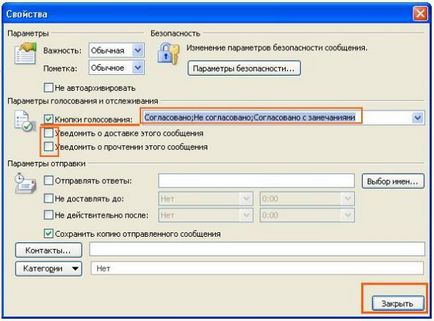
Ha szükséges, különösen, amikor a megnövekedett jelentőségét tekintve a dokumentumok, akkor lehet meghatározni, amely alatt azt kell a harmonizációs folyamat befejezése. Ezután válasszuk ki a négyzetet „Follow Up” és válassza ki a kívánt öltést. Ha nincs ilyen sor nem fér el, kattintson a „más”, és állítsa be a dátumot magad.

Ehhez az ablakban „Egyéb” keresi a string „Term”, és azt írja a kívánt határideje megfelelő eljárás.

„Emlékeztető” nagyon kényelmesen használható. A jobb idő, a program azt mondja, hogy itt az ideje, hogy a harmonizációs folyamat befejezése. Ehhez, hogy egy kullancs a „Emlékeztető” mezőben adja meg a dátumot és az időt, amikor meg kell felidézni.
Ha bejelöli a „Mark for címzettek” oszlopban pontosan megadhatjuk a levél többek között levelek, még az azonos témát. Például, ír, „Fontos”, „Follow Up”, „nagyon forró”, stb
Miután az összes paraméter beállítva, kattintson az „OK” gombra.
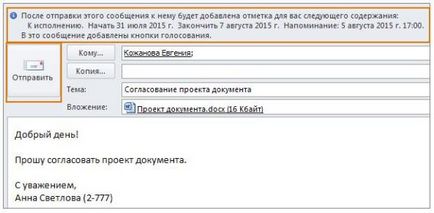
A harmonizációs folyamat
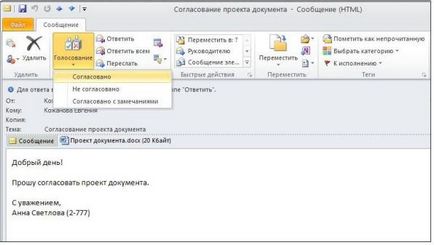


megbékélés lap
Fokozatosan levelet küldött a harmonizáció kapott választ az összes egyező szervezetek. Továbbá azt is kezdenek foglalkozni a megjegyzéseket, amely után a jóváhagyást újraindul. Amint megkapta a pozitív választ minden személy beleegyezése mellett képezhetők lap megbékélést.
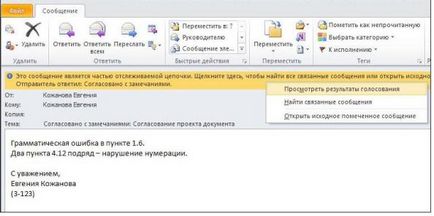
Miután meggyőződött arról, hogy az összes címzett megállapodott egy dokumentumot, akkor könnyedén nyomtathat, és adja az ő aláírása. A lista kinyomtatásához lehet nyomtatni, kattintson a lap „Fájl”.

egyeztetési eljárás befejeződött. Megadhatja az iratkezelési utasításokat, hogy az egyeztetési folyamat zajlik az MS Outlook, és a több, akkor nem kell megkerülni szekrények, megfelelő dokumentumokat.